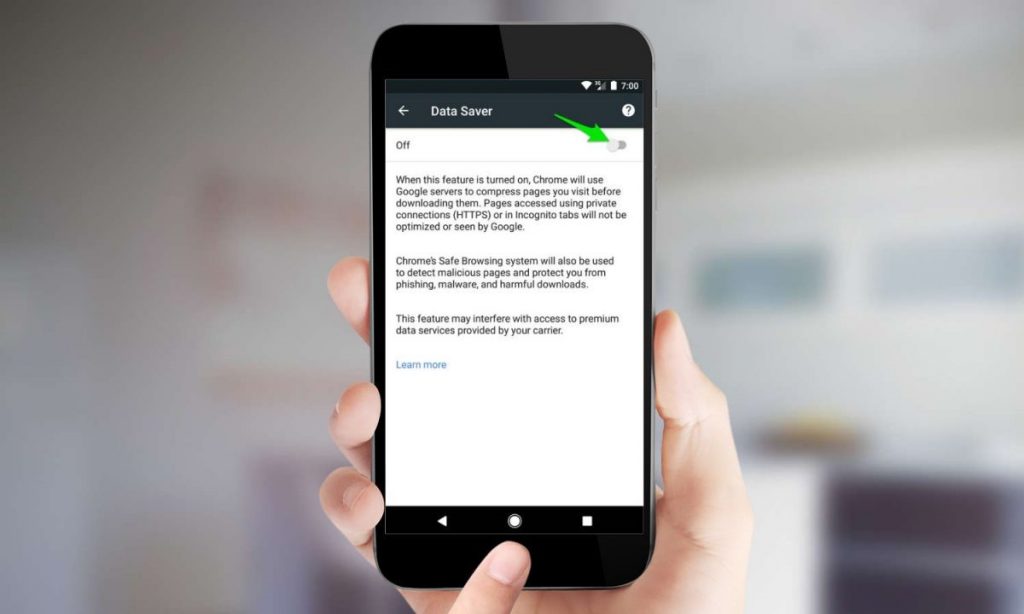اگر سرعت تلفن اندرویدی شما با گذشت زمان کاهش یافته است ، می توانید با رعایت چند نکته کوتاه و کارآمد، به آن سرعت ببخشید. در این مطلب نحوه انجام آن شرح داده شده است.
قبل از اینکه فکر خرید گوشی جدید به سرتون بزنه حتما این روش هارو امتحان کنید؛ ۵ دقیقه طول نمیکشه!
پاک کردن اطلاعات غیرضروری ((Cached Data ذخیره شده خود (۳۰ ثانیه)
برنامه های شما دائماً اطلاعات کوچک و غیرضروری را ذخیره می کنند ، که به طور معمول باعث تسریع در عملکرد تلفن شما می شوند. اما اگر دستگاه شما از فضای داخلی نسبتاً پر برخوردار باشد ، اطلاعات غیرضروری ذخیره شده بجای آنکه کمک کنند ، آسیب میرسانند. در اینجا نحوه پاک کردن آنها و راه اندازی باسرعت گوشی آورده شده است.
۱٫در لیست برنامههای خود به تنظیمات گوشی بروید.
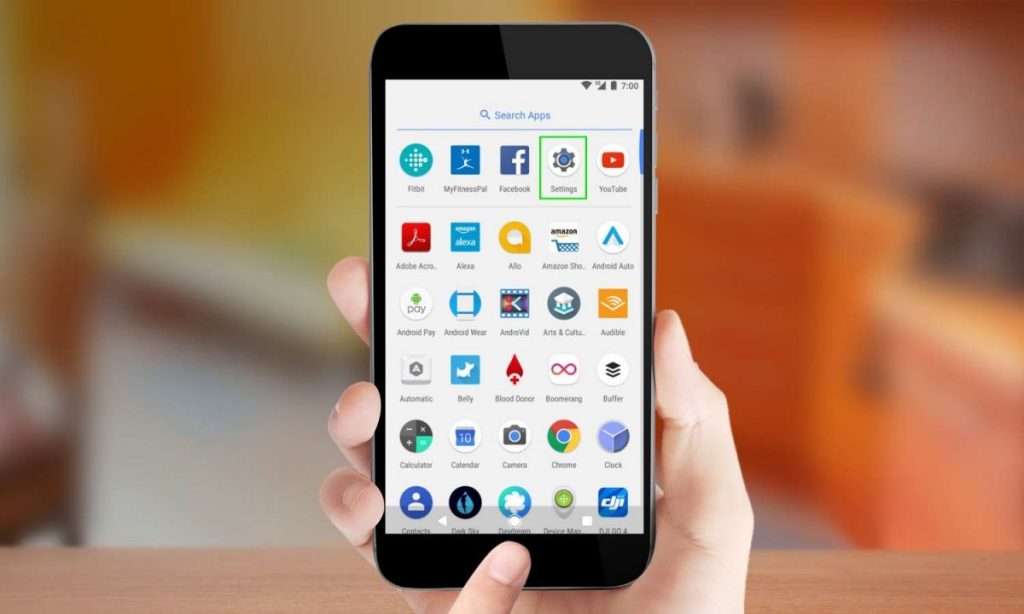
۲٫به بخش حافظه(Storage) بروید.
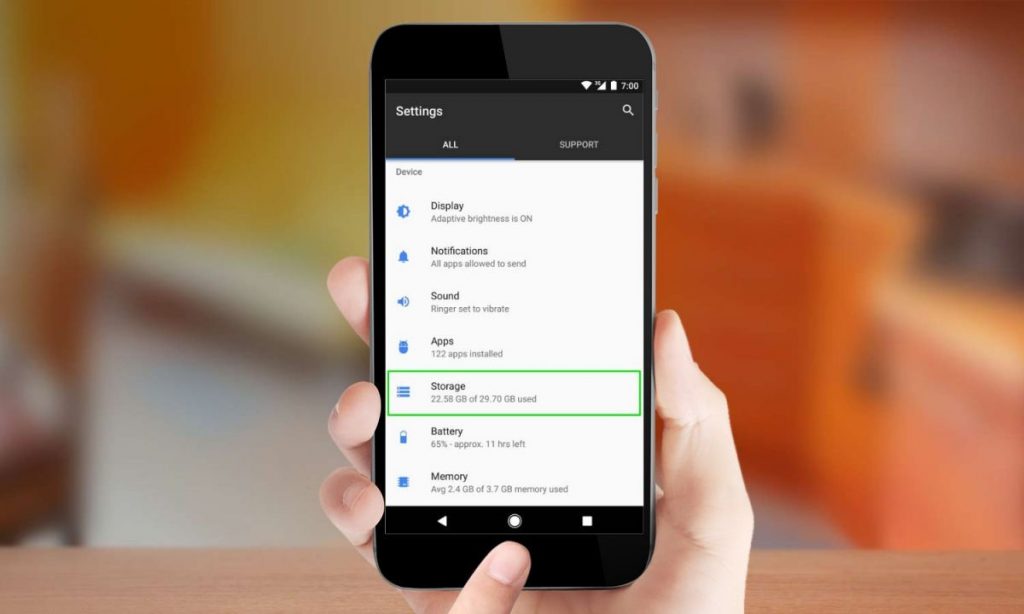
۳٫روی Cached Data ضربه بزنید.
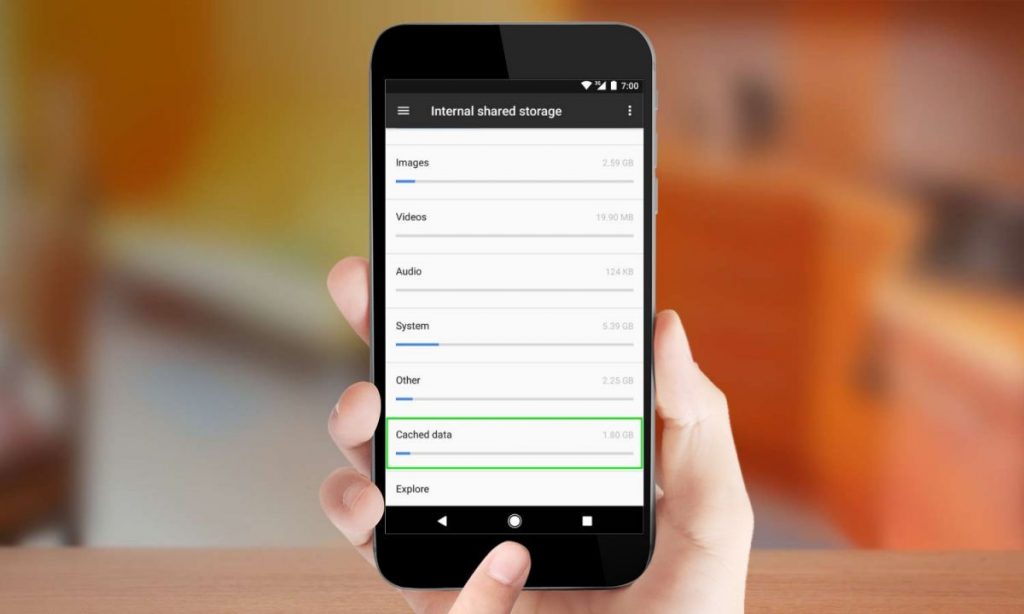
۴٫گزینه Ok را انتخاب کنید.
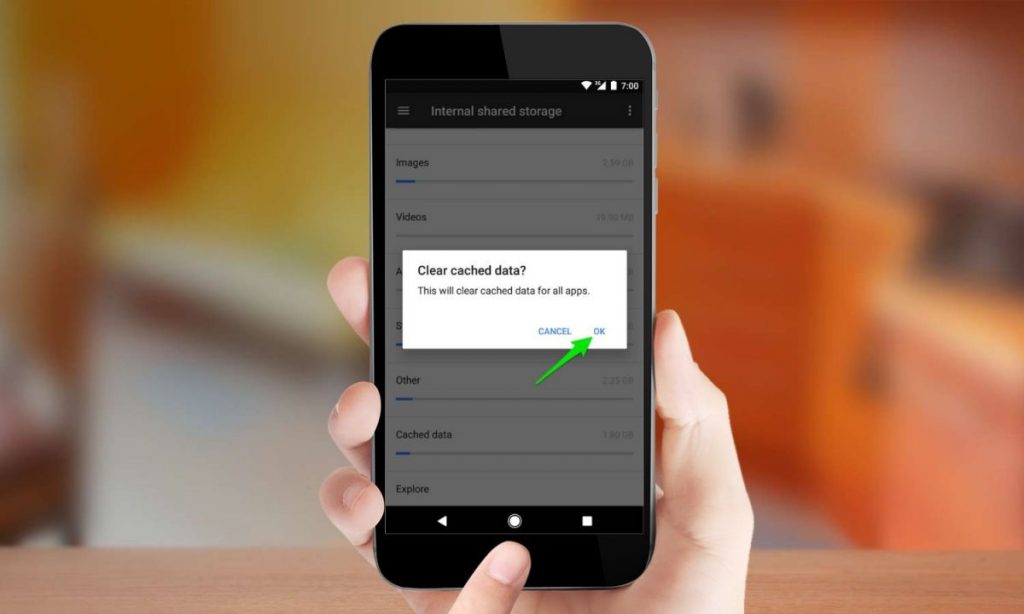
غیر فعال کردن انیمیشن ها (۱ دقیقه)
انیمیشن ها باعث می شوند که تمام انتقال ها و تعامل با سیستم عامل شما روانتر به نظر برسد - درست تا زمانی که تلفن شما کند شود و این انیمیشن ها به عواملی خسته کننده و اذیتکننده تبدیل شوند. اگر انیمیشن ها خیلی خوب جریان ندارند ، خاموش کردن کامل آنها بهتر به نظر می رسد و هم کمی قدرت پردازشی را آزاد و سریع می کنند.
- در لیست برنامههای خود به تنظیمات گوشی بروید.
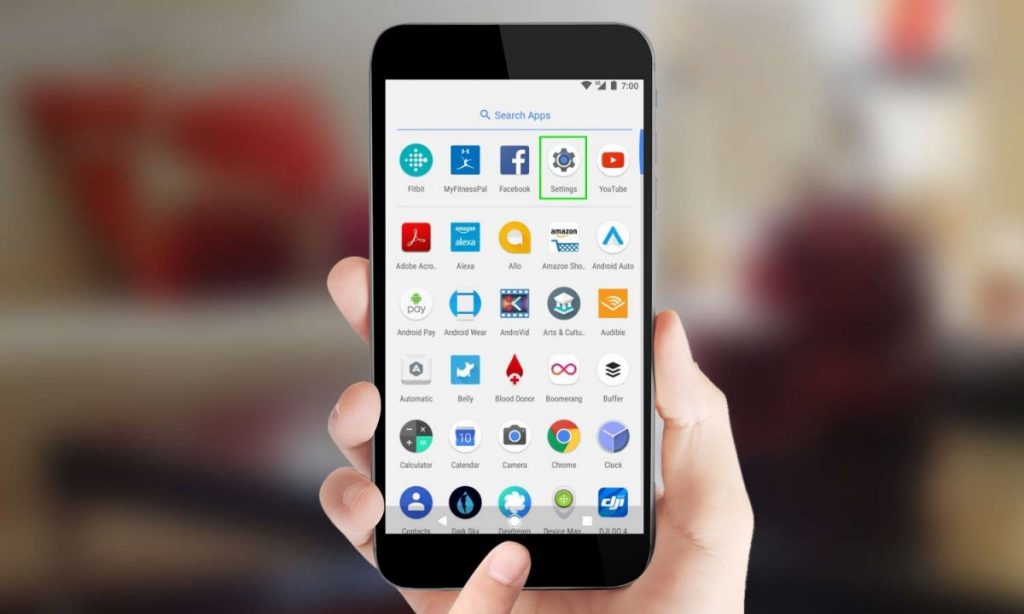
- در انتهای لیست به بخش درباره تلفن(About Phone) بروید.
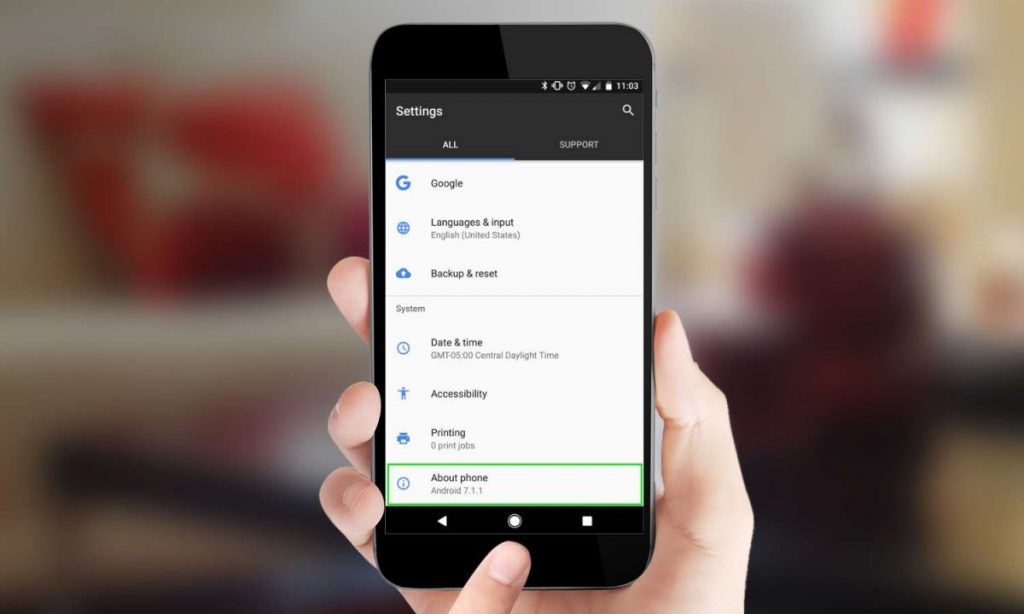
- در بخش اطلاعات نرمافزار(Software information) روی شماره ساخت(Build number) ، ۷ بار به طور متوالی ضربه بزنید تا با پیام "حالت برنامهنویس فعال شد" یا “developer mode enabled” مواجه شوید.
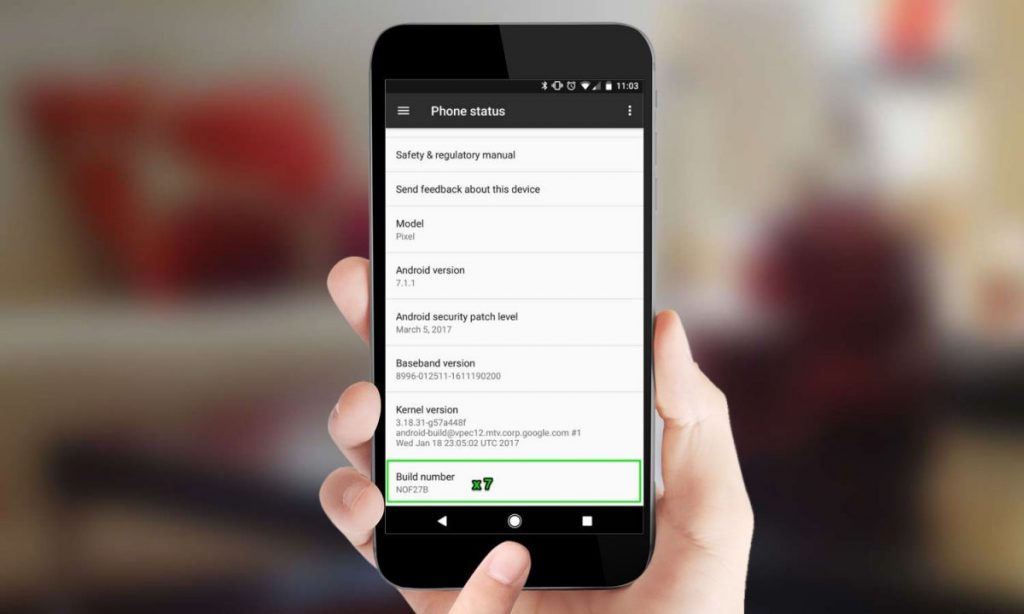
- به تنظیمات برگردید و روی بخش گزینه های تهیهکننده ضربه بزنید.
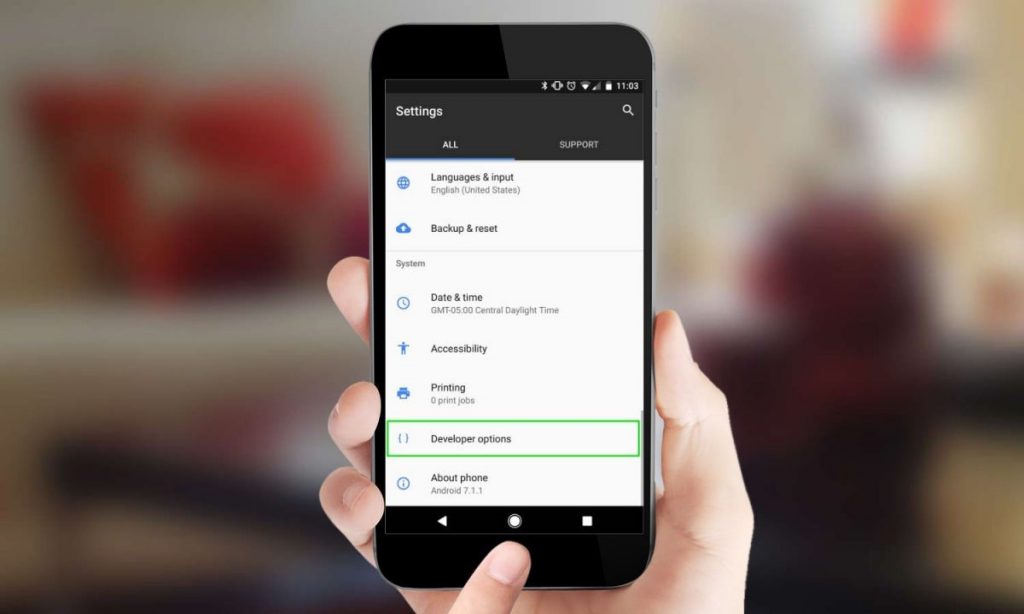
- روی مقیاس انیمیشن پنجره(Window animation scale) ضربه بزنید و گزینه انیمیشن خاموش است(“animation off”) را انتخاب کنید.
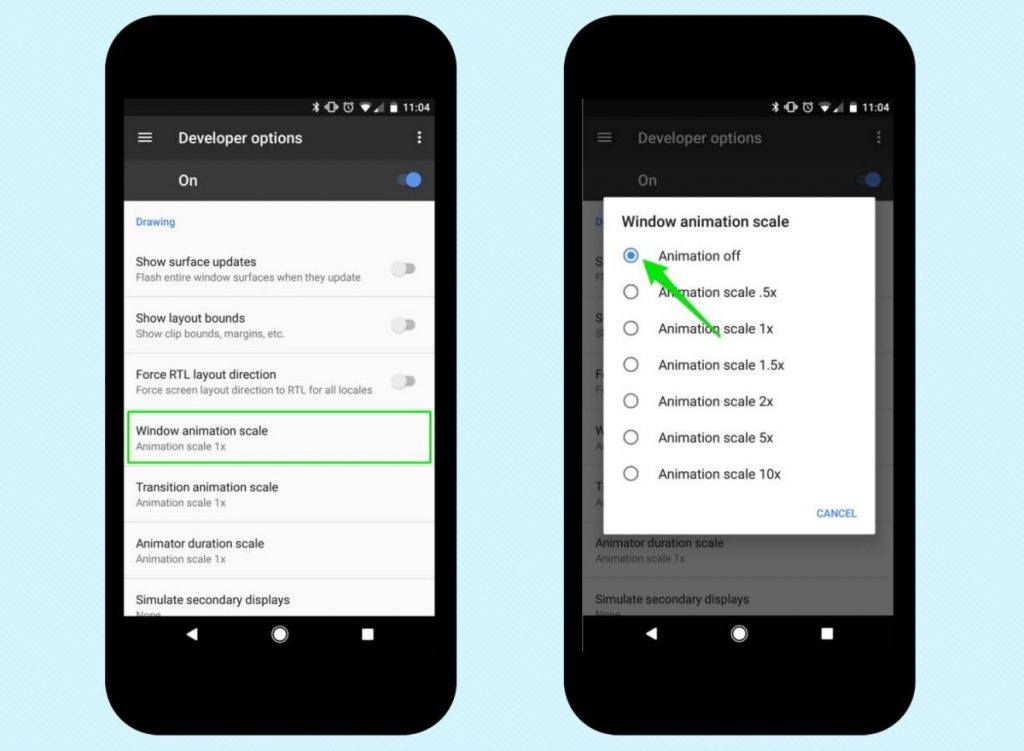
- عمل مرحله قبل را با بخش های "مقیاس انیمیشن انتقال(transition animation scale)" ، "مقیاس مدت زمان انیماتور(animator duration scale)" انجام دهید.
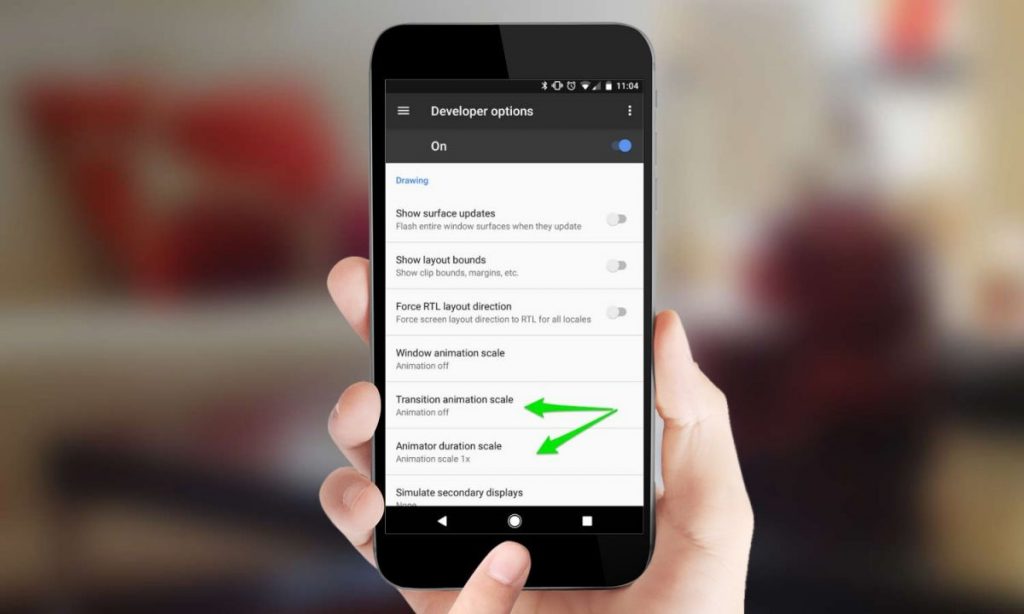
حذف / غیرفعال کردن برنامه های Bloatware و بلااستفاده (۱ دقیقه)
طبق معمول ، احتمالاً تلفن Android شما تعدادی برنامه از پیش نصب شده توسط شرکت مخابراتی یا سازنده تلفن شما داشته است که کاملاً بی استفاده ماندهاند. حتی به احتمال زیاد در طی ماهها یا سالها ، برخی از برنامه های بلااستفاده را خود اضافه کرده اید که هنوز هم فضای خود را در تلفن شما می گیرند. اگر سرعت عملکرد در تلفن شما کند می شود ، کمبود فضای ذخیره موجود ممکن است مقصر باشد. در اینجا نحوه آزاد کردن فضا آورده شده است. ۱٫ در لیست برنامههای خود به تنظیمات گوشی بروید.
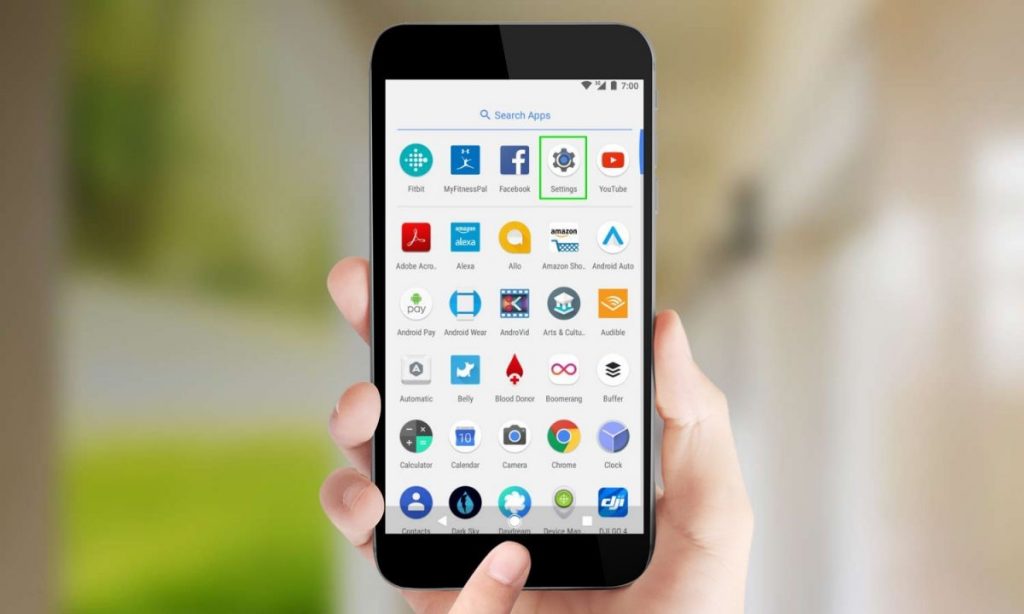
۲٫روی برنامهها(Apps) ضربه بزنید.
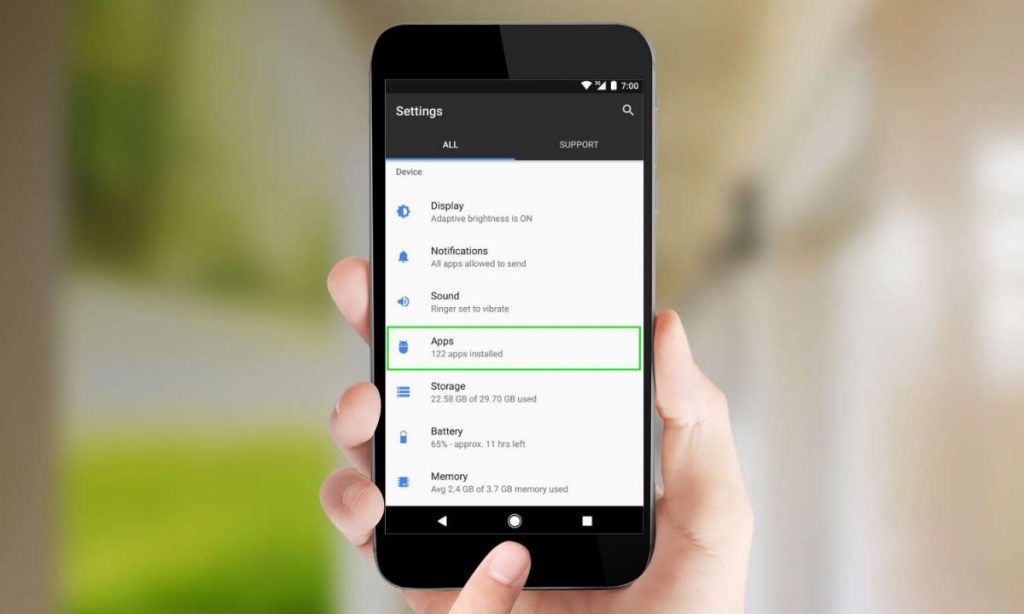
۳٫برنامه ای را که مایل به حذف آن هستید پیدا کنید و روی آن ضربه بزنید. هر برنامه میزان ذخیره ای را استفاده میکند در زیر نام برنامه نشان می دهد ، بنابراین می دانید که چه میزان آزادسازی میکنید.
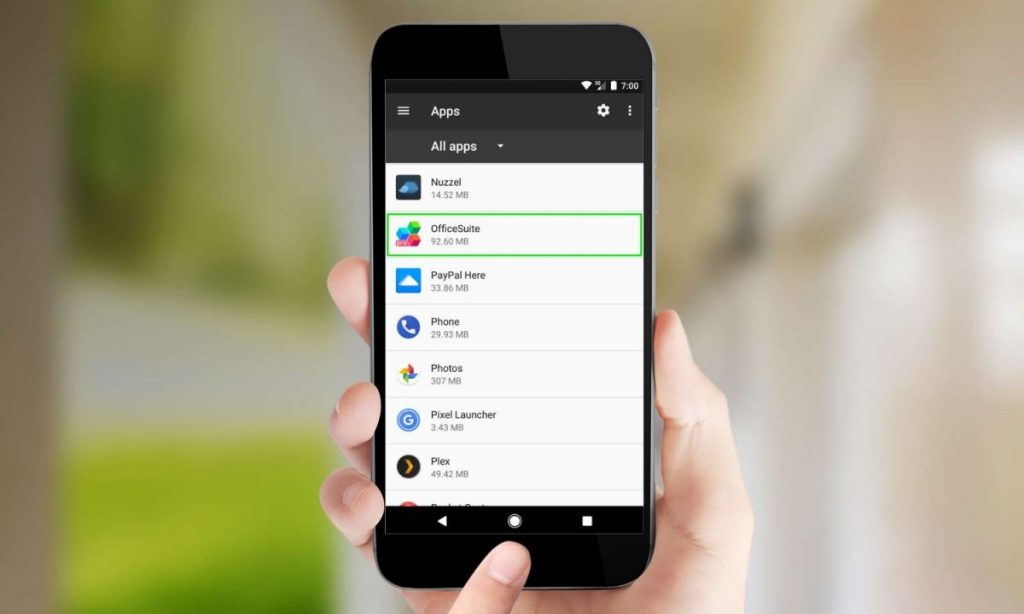
۴٫روی "لغو نصب(uninstall)" ضربه زده و "تایید(Ok)" را انتخاب کنید.
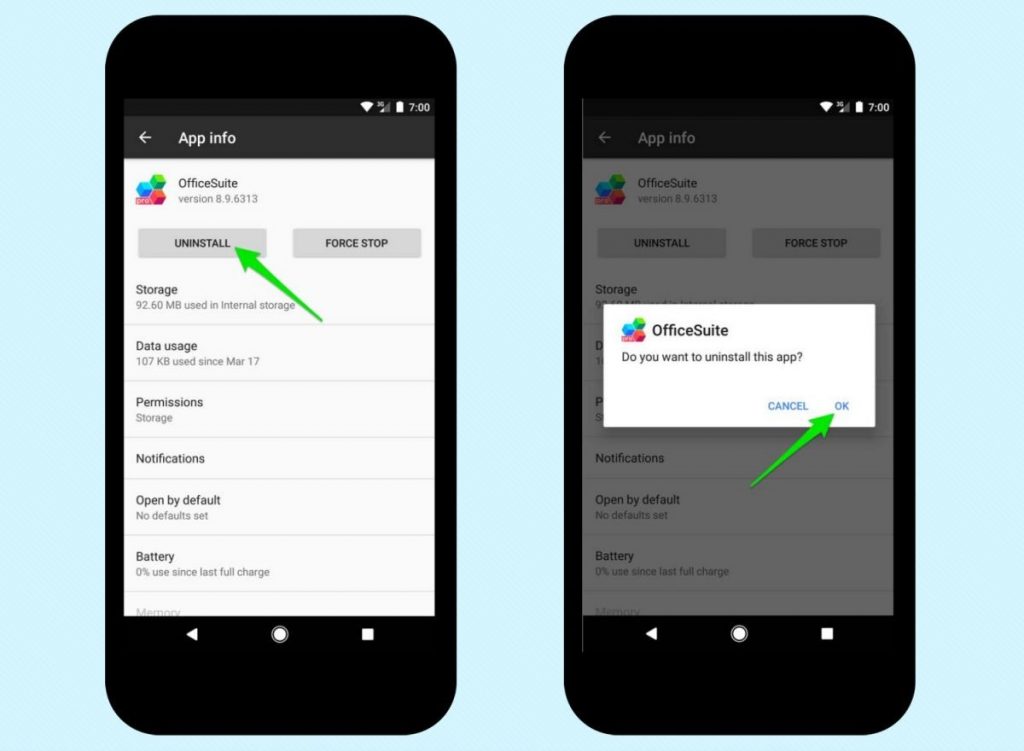
.مرحله قبل را در صورت نیاز چندبار انجام دهید تا برنامههای غیرضروری و ناخواسته حذف شوند
ابزارکها(Widget) را حذف یا کاهش دهید (۳۰ ثانیه)
ابزارک ها یک ویژگی شگفت انگیز از سیستم عامل اندروید است که به شما امکان می دهد بدون نیاز به اجرای برنامه در صفحه اصلی خود ، برنامه ها را در صفحه اصلی خود مشاهده و اجرا کنید. در حالی که آنها موجب صرفه جویی در وقت شما می شوند فقط تا زمانی که تلفن شما جدید و سریع است.آنها رفته رفته می توانند سرعت کل دستگاه شما را کاهش دهند. وقت آن است که آنها را بطور کامل قطع یا حذف کنیم.
۱٫ابزارک(widget) مورد نظر را انتخاب کنید.
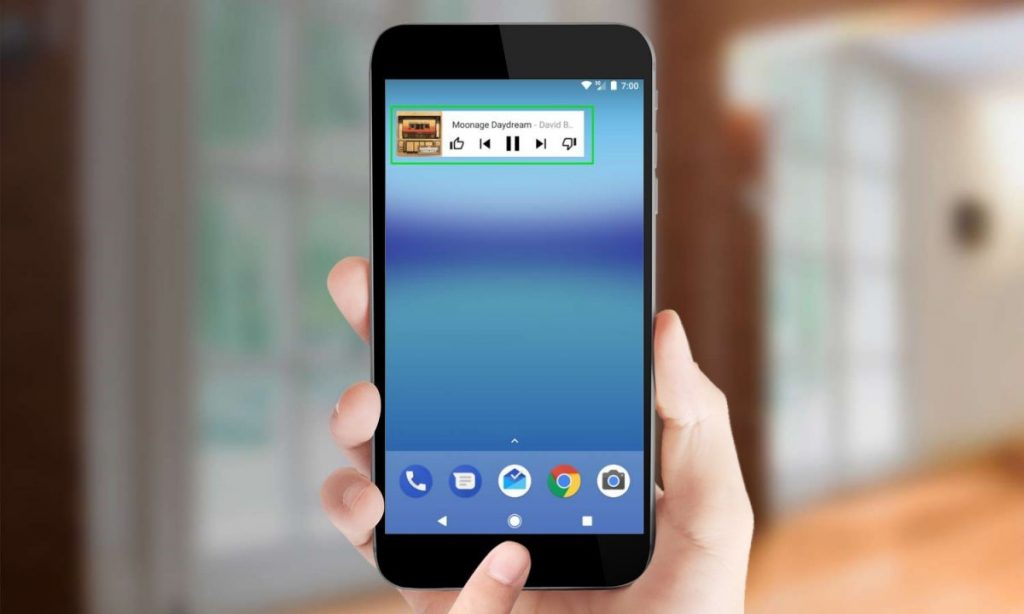
۲٫انگشت خود را روی ابزارک قرار داده و نگه دارید. گزینه های "حذف(Remove)" و "اطلاعات برنامه(App info)" ظاهر میشوند.
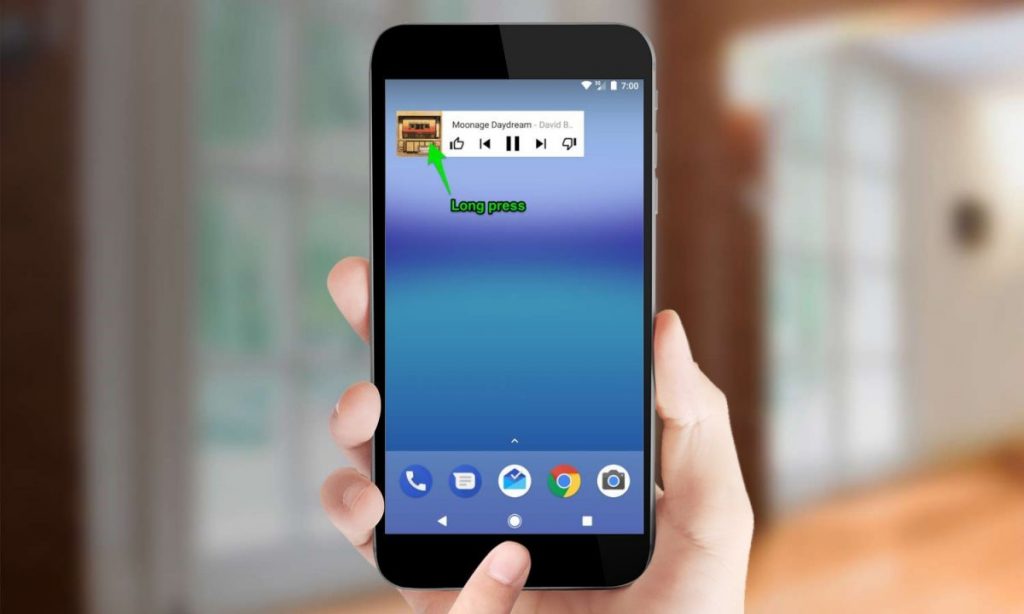
۳٫ابزارک را به روی حذف بکشید و رها کنید.
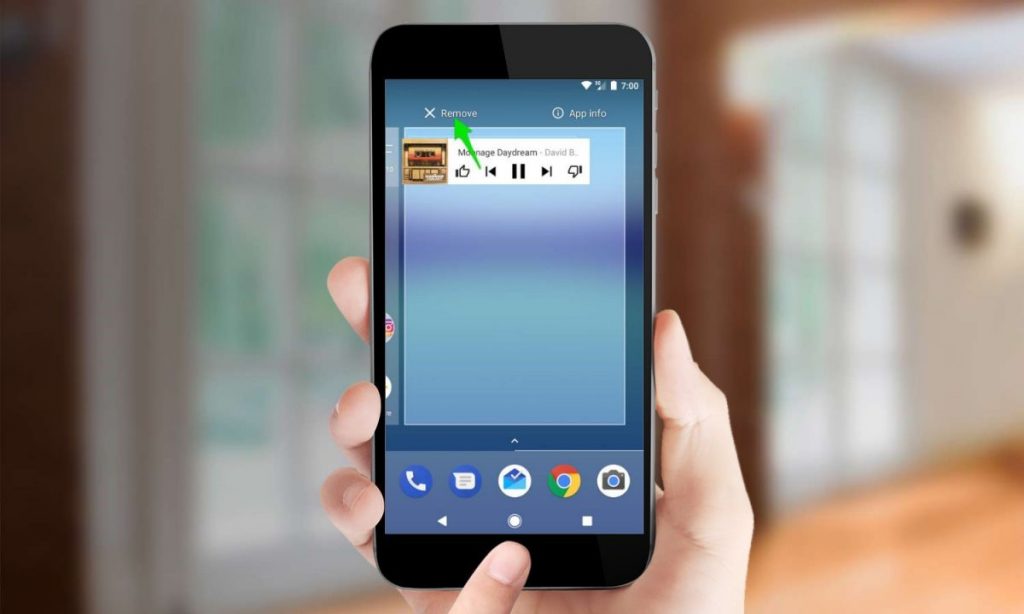
بهینه سازی مرورگر Chrome (30 ثانیه)
حدود ۹۰ درصد از کاربران Android با مرورگر Chrome سروکار دارند ، این روش به اکثریت قریب به اتفاق شما کمک می کند تا در مرور وب موبایل خود سرعت کافی داشته باشید .حالت محافظت از داده در Chrome برای Android به Google این امکان را می دهد تا صفحاتی را که مشاهده می کنید حدود ۳۰ درصد و تا ۵۰ درصد برای ویدیو فشرده سازی کند ، که نتیجهاش استفاده کمتر از داده ها و مرور سریع تر است.
۱٫در فهرست برنامهها، Chrome را انتخاب کنید.
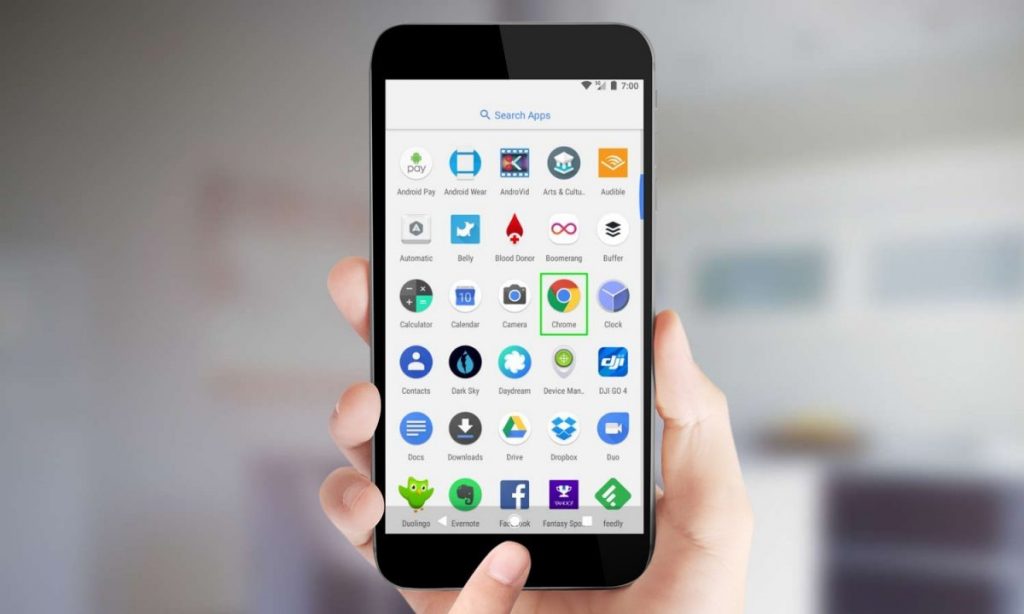
۲٫بر روی دکمه سه نقطه در گوشه بالا سمت راست ضربه بزنید.
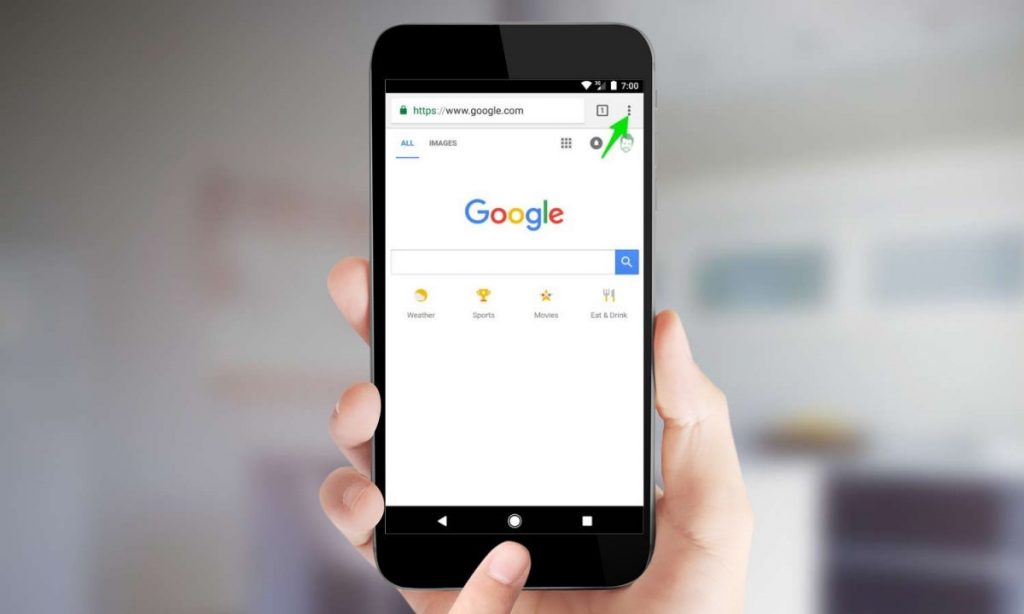
۳٫روی تنظیمات(Setting) ضربه بزنید.
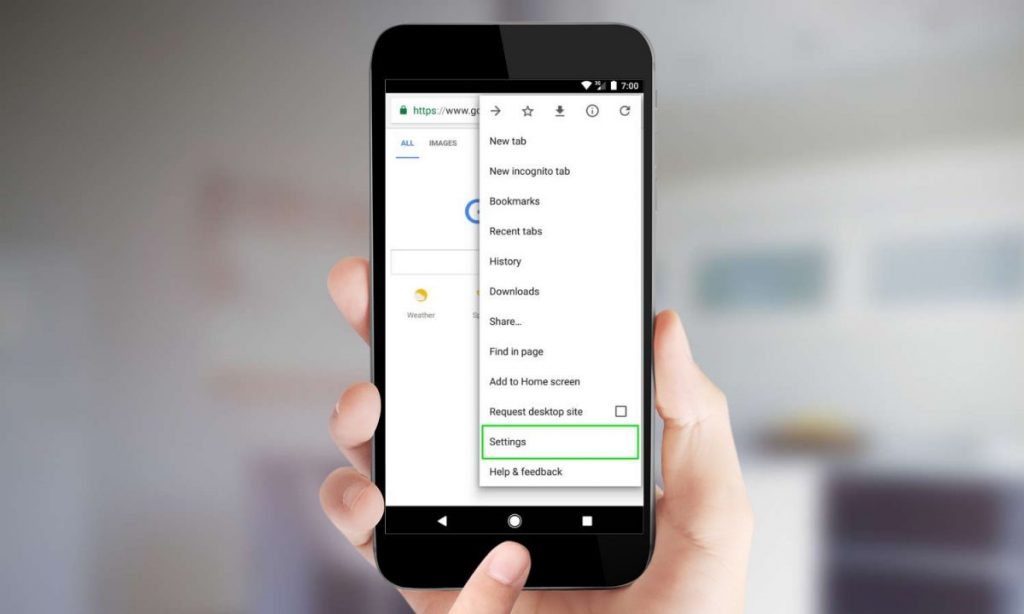
۴٫روی Data saver یا Lite mode ضربه بزنید.
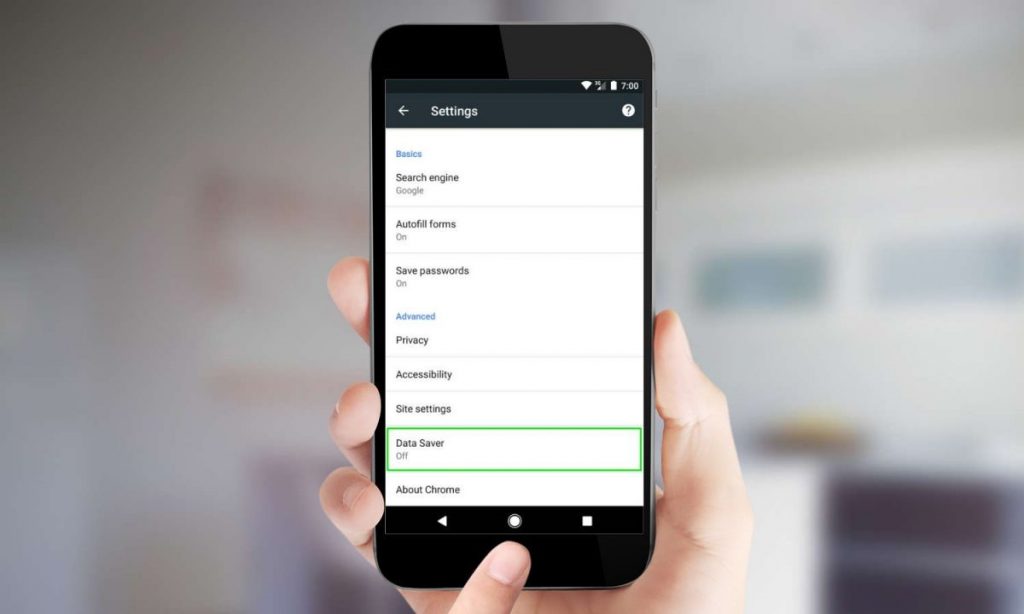
۵٫گزینه بالا در سمت راست را فعال کنید.